كيفية تغيير حساب Microsoft على Windows 10 هي معلومة يهتم بها العديد من المستخدمين عندما يريدون تغيير حساباتهم على أجهزة الكمبيوتر الخاصة بهم. لا يساعدك تغيير حسابك على استخدام Windows بفعالية فحسب، بل يحمي بياناتك أيضًا بشكل أكثر فعالية.
 |
فيما يلي تعليمات مفصلة حول كيفية تغيير حساب Microsoft الخاص بك بسهولة على نظام التشغيل Windows 10 دون فقدان البيانات أو التأثير على إعدادات النظام.
الطريقة 1: تغيير الحساب مباشرة من الإعدادات
لتغيير الحسابات على جهاز الكمبيوتر الذي يعمل بنظام Windows 10، ما عليك سوى اتباع الخطوات التالية:
الخطوة 1: اضغط على تركيبة المفاتيح Windows + I لفتح الإعدادات.
 |
الخطوة 2: الآن، انتقل إلى الحسابات وانقر فوق العائلة والمستخدمين الآخرين. في قسم المستخدمون الآخرون، حدد الحساب الذي تريد تغييره وانقر فوق تغيير نوع الحساب.
 |
الخطوة 3: في النافذة المنبثقة، حدد المسؤول أو المستخدم القياسي، ثم انقر فوق الزر "موافق" لحفظ التغييرات، وقد انتهيت.
 |
هذه العملية سهلة ولا تتسبب في فقدان حقوق المسؤول، مما يسمح لك بمواصلة استخدام حسابك الجديد دون إضاعة الكثير من الوقت.
الطريقة 2: إنشاء حساب جديد والتبديل
Netplwiz هي أداة لإدارة حسابات المستخدم على Windows، تتيح لك إنشاء حسابات Microsoft وحذفها وتغييرها على Win 10 بسهولة. لإنشاء حساب محلي جديد، ما عليك سوى اتباع الخطوات التالية:
الخطوة 1: اكتب netplwiz في مربع البحث بجوار قائمة "ابدأ"، واضغط على Enter، ثم حدد "إضافة".
 |
الخطوة 2: بعد ذلك، انقر فوق تسجيل الدخول بدون حساب Microsoft في المعالج.
 |
الخطوة 3: الآن، اختر نوع الحساب، ثم انقر فوق زر الحساب المحلي واستمر.
 |
الخطوة 4: قم بتسجيل الدخول إلى Microsoft، وأجب عن أسئلة الأمان، ثم انقر فوق "التالي". وأخيرًا، انقر فوق زر "إنهاء" لإكمال العملية.
 |
باستخدام الإرشادات المذكورة أعلاه، يمكنك بسهولة تغيير حساب Microsoft الخاص بك على نظام التشغيل Windows 10. يساعدك تغيير حساب Microsoft الخاص بك على إدارة البيانات والوصول إليها بفعالية.
[إعلان رقم 2]
مصدر



































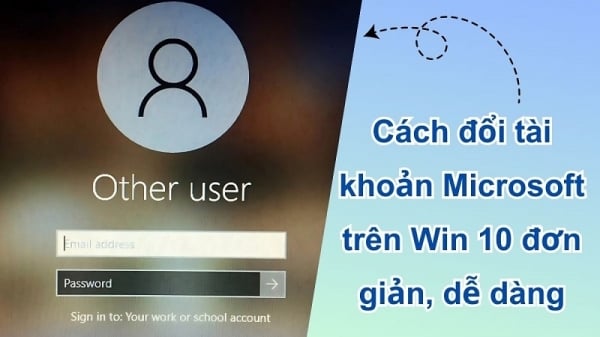





















تعليق (0)